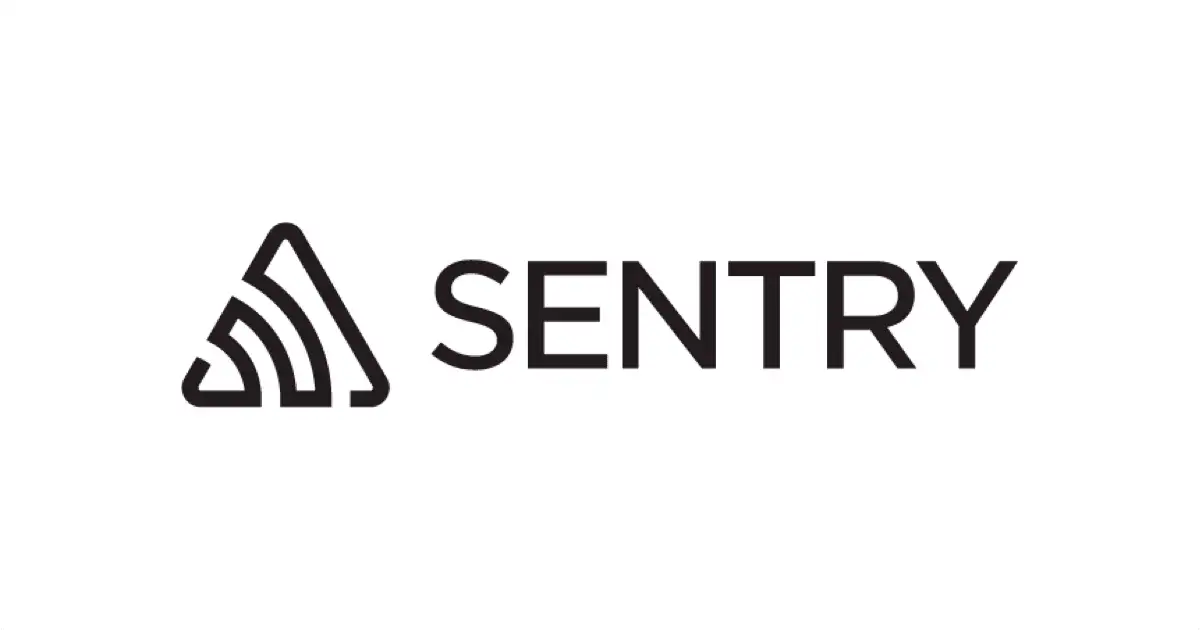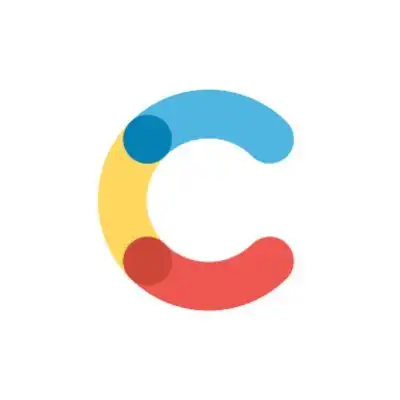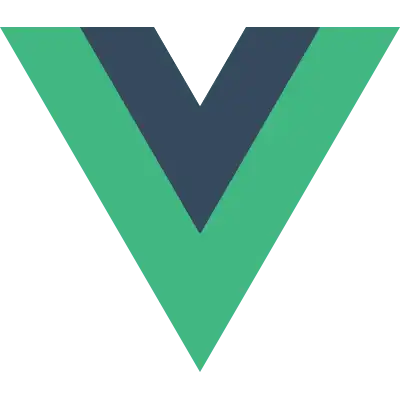現在 Nuxt.js はバージョン 3 がパブリックベータ版として提供されています。 Nuxt.js が 2 → 3 に移行するにあたってたくさんの新機能が追加されました。
- パフォーマンスの向上
- Nitro engine
- Composition API
- Vite
- Vue 3
- Webpack 5
- Nuxt CLI
- TypeScript のネイティブサポート
- ESM サポート
- Nuxt devtool(まだ)
- and more...
上記以外にも新たに追加された機能はどれも興味深いものばかりで今すぐにも使いたいものが揃っています。Nuxt3 で追加された新機能を体験してみましょう!
インストール
Nuxt3 からは create-nuxt-app の代わりに新しく Nuxt CLI を使用してプロジェクトを作成します。
npx nuxi init nuxt3-app生成されたフォルダを確認すると初めから TypeScript になっていることがわかります✨ フォルダの構成は Nuxt2 の頃のようにすべてあらかじめ用意されているわけではなく随分控えめになっています。
.
├── .gitignore
├── README.md
├── app.vue
├── nuxt.config.ts
├── package-lock.json
├── package.json
└── tsconfig.jsonnpm か yarn でパッケージをインストールします。
cd nuxt3-app
npm install インストールが完了したら以下コマンドで起動して http://localhost:3000 にアクセスしてみましょう。起動はめちゃくちゃ早いです。
npm run dev
Volar
Vue3 からは VSCode の拡張子として Vetur の代わりに Volar を使うことが推奨されています。下記をインストールしておきましょう。(Vetur がすでにインストールされているのなら無効化する必要があります)(Vue2 のプロジェクトと Vue3 のプロジェクトを移動するのがめんどくさいね!)
TypeScript の Strict type checks を有効にする
初めから TypeScript を用意してくれているのは嬉しいのですが、なぜだか Strict type checks(厳格モード)が有効になっていないです。例えば、以下のようなコードは Strict type checks が有効になっていれば noImplicitAny によりエラーを検出してくれるはずなのですが、現状の設定ではそうはなってくれません。
<script setup lang="ts">
const fn = (args) => {
console.log(args);
};
</script>通常の TypeScript プロジェクトでは tsconfig.json で TypeScript の設定を変更するのですが自動生成された tsconfig.json を見てみると以下のようになっています。
{
// https://v3.nuxtjs.org/concepts/typescript
"extends": "./.nuxt/tsconfig.json"
}ただ単純に .nuxt/tsconfig.json の設定内容を引き継いでいるだけのファイルとなっています。どうやら .nuxt/tsconfig.json は TypeScript のおすすめの設定を記載してくれているようです。
この設定を変更するには nuxt.config.ts ファイルを修正する必要があります。
import { defineNuxtConfig } from 'nuxt3'
// https://v3.nuxtjs.org/docs/directory-structure/nuxt.config
export default defineNuxtConfig({
typescript: {
strict: true
}
})nuxt.config.ts を編集してので開発サーバーを再起動する必要があります。
npm run devこれでエディタ上では noImplicitAny のエラーが表示されている・・・のですが、残念ながら開発サーバーを起動したときには型チェックを行ってくれません。
型チェックは npx nuxi typecheck コマンドで手動で実行する必要があります。
npx nuxi typecheck
Nuxt CLI v3.0.0-27319101.3e82f0f 15:52:09
npx: 93個のパッケージを29.52秒でインストールしました。
pages/index.vue:2:13 - error TS7006: Parameter 'args' implicitly has an 'any' type.
2 const fn = (args) => {
~~~~
Found 1 error.
ERROR Command failed with exit code 2: npx -p vue-tsc -p typescript vue-tsc --noEmit 15:53:05
at makeError (node_modules/nuxi/dist/chunks/index3.mjs:1096:11)
at handlePromise (node_modules/nuxi/dist/chunks/index3.mjs:1660:26)
at processTicksAndRejections (internal/process/task_queues.js:95:5)
at async Object.invoke (node_modules/nuxi/dist/chunks/typecheck.mjs:42:7)
at async _main (node_modules/nuxi/dist/chunks/index.mjs:382:7)app.vue
自動生成されたフォルダには存在しないことから分かるとおり pages ディレクトリは必須ではなくなりました。
pages ディレクトリを使用しない場合には Nuxt はビルド時に vue-router を依存関係に含めなくなるためバンドルファイルを削減できます。
pages ディレクトリを使用しない場合にはトップページの表示には app.vue ファイルが使われます。
app.vue と pages ディレクトリを同時に使用する場合 app.vue で <NuxtPages> コンポーネントを配置することによってそこに現在のページを表示できます。
- app.vue
<template>
<div>
<NuxtPage />
</div>
</template>app.vue ファイルを削除すれば今まで通り pages ディレクトリのみで使用できます。
Meta タグ
Meta components
Nuxt2 までは各ページの <title> タグや <meta> タグを設定するために head メソッドを利用してました。
<template>
<h1>{{ title }}</h1>
</template>
<script>
export default {
data() {
return {
title: 'Hello World!'
}
},
head() {
return {
title: this.title,
meta: [
{
hid: 'description',
name: 'description',
content: 'My custom description'
}
]
}
}
}
</script>Nuxt3 では Next.js の pages/_document.js のように以下のコンポーネントを提供しているため宣言的な方法で <title> タグを設定できます。
<Title><Base><Script><Style><Meta><Link><Body><HTml><Head>
上記のコンポーネントは通常の html タグと区別するためすべて大文字で開始する必要があることに注意してください。これらはコンポーネントは以下のように使用できます。
<script setup lang="ts">
const title = "Hello Nuxt3!!";
</script>
<template>
<Html lang="ja">
<Head>
<Title>{{ title }}</Title>
<Meta name="description" :content="`This is ${title} page`" />
</Head>
</Html>
<h1>{{ title }}</h1>
</template>期待通りに <head> タグが設定されていることがわかります。

useMeta
Meta components の他に setup 関数の中では useMeta 関数を使うこともできます。
<script setup lang="ts">
const title = "Hello Nuxt3!!";
useMeta({
meta: [{ name: "description", content: `This is ${title} page` }],
});
</script>
<template>
<h1>{{ title }}</h1>
</template>Server directory
API Routes
Nuxt2 においては serverMiddleware を利用して外部サーバーを利用せずにちょっとした API サーバーを作成できました。
Nuxt3 の API Routes を使用すれば Next.js の API Routes のような API サーバーを作成できます。
API Route は ~/server/api 配下に作成する必要があります。
~/server/api 配下に配置した各ファイルは req,res を受け取る関数をデフォルトエクスポートする必要があります。
以下のようにもっとも簡単な echo サーバーを作成してみましょう。
- server/api/hello.ts
export default (req, res) => 'Hello Nuxt3 from server!'~server/api ディレクトリ配下のファイルは pages ディレクトリと同じようにファイルシステムベースのルーティングとなっています。 http://localhost:3000/api/hello にアクセスしてみてください。

もう少し楽しい例も見てみましょう。JSON Placeholder というテスト用の API からデータを取得しそれを返却する API サーバーを作成します。
まずは server/api/users.ts ファイルを作成して req,res に適切な型をつけてあげます。
import type { IncomingMessage, ServerResponse } from 'http'
export default (req: IncomingMessage, res: ServerResponse) => {
}Nuxt 上ではどこでも $fetch メソッドを使用できます。これは ohmyfetch を使用しておりサーバー上かブラウザ上を区別せずに fetch メソッドを利用できます。
import type { IncomingMessage, ServerResponse } from 'http'
export interface User {
id: number;
name: string;
username: string;
email: string;
address: Address;
phone: string;
website: string;
company: Company;
}
export interface Address {
street: string;
suite: string;
city: string;
zipcode: string;
geo: Geo;
}
export interface Geo {
lat: string;
lng: string;
}
export interface Company {
name: string;
catchPhrase: string;
bs: string;
}
export default async (req: IncomingMessage, res: ServerResponse) => {
const result: User[] = await $fetch('https://jsonplaceholder.typicode.com/users')
return result
}http://localhost:3000/api/users にアクセスするとデータが問題なく取得できていることがわかります。

Server middleware
~/server/middleware 配下に作成したファイルはサーバーミドルウェアとして扱うことができます。サーバーミドルウェアはすべてのリクエストに対して実行されます。例えば、ミドルウェア上で認証処理を実行したりログを採取する目的で使用できます。
API ルートと同様に req,res を受け取る関数をデフォルトエクスポートします。
- server/middleware/logging.ts
import type { IncomingMessage, ServerResponse } from 'http'
export default async (req: IncomingMessage, res: ServerResponse) => {
console.log(req.headers)
}useFetch/useAsyncData
Nuxt3 ではサーバーからデータを取得する処理として useFetch,useLazyFetch,useAsyncData,useLazyAsyncData が使えます。
Lazy という名前がついている関数の違いはデータ取得ときに画面描画をブロックするかどうかです。useFetch,useAsyncData はデータの取得が完了するまでページ遷移を完了させないですが、useLazyFetch,useLazyAsyncData はデータの取得状況と関係なくページ遷移を完了させます。
useFetch は $fetch の利用に特化した useAsyncData のラッパー関数です。
つまりは、以下の 2 つは行は同等の処理を実行します。
const { data } = await useAsyncData('count', () => $fetch('/api/users'))
const { data } = await useFetch('/api/users'))useFetch の返り値の data は ref() に包まれたデータとして返却されるのでリアクティブな値として使用できます。
useFetch を使えば以下のように簡単にデータ取得処理を記述できます。API Routes で作成したユーザー一覧を取得します。
<script setup lang="ts">
const { data: users } = await useFetch("/api/users/1");
</script>
<template>
<h1>ユーザー覧</h1>
<ul>
<li v-for="user in users" :key="user.id">
{{ user.username }}
</li>
</ul>
</template>ちなみに server/api で作成した API からデータを取得する場合には useFetch の返り値に自動的に型がつきます。なにこれすごい。

Pick
useFetch,useAsyncData はオプションを指定することでもっとすごいこともできます。
まずは pick オプションです。レスポンスがオブジェクトの場合に限り、配列でプロパティ名を指定し GraphQL のように取得するデータを絞り込むことができます。(配列でデータを取得するときにも指定できたら嬉しかった)
<script setup lang="ts">
const { data: user } = await useFetch("/api/users", {
pick: ["id", "name", "email", "phone"],
});
</script>
<template>
<h1>{{ user.name }}</h1>
<ul>
<li>Email: {{ user.email }}</li>
<li>Phone: {{ user.phone }}</li>
</ul>
</template>transform
取得したデータを変換関数を受け取ります。以下の例ではすべてのユーザーの username を大文字に変換する処理を実行します。
<script setup lang="ts">
const { data: users } = await useFetch("/api/users", {
transform: (res) => {
return res.map((user) => ({
...user,
username: user.username.toUpperCase(),
}));
},
});
</script>
<template>
<h1>ユーザー覧</h1>
<ul>
<li v-for="user in users" :key="user.id">
{{ user.username }}
</li>
</ul>
</template>useState
どこかで聞いたことがあるような関数名ですが useState は SSR に適した状態管理を行います。
Vue3 での Composition API ではコンポーネント外にリアクティブなデータを定義して状態を管理できることが特徴の 1 つでした。これにより vuex などの状態管理ライブラリに頼らずとも簡単な状態管理を記述できました。
以下の例では useCounter を呼び出すことで count の状態をコンポーネント間で共有できます。
- composables/useCounter.ts
const count = ref(0)
const useCounter = () => {
const increment = () => count.value++
const decrement = () => count.value--
return {
count: readonly(count),
increment,
decrement
}
}
export default useCounterこれはコンポーネント内では次のように呼び出して使用します。
<script setup lang="ts">
import useCounter from "~~/composables/useCounter";
const { count, increment, decrement } = useCounter();
</script>
<template>
<h1>{{ count }}</h1>
<button @click="increment">+</button>
<button @click="decrement">-</button>
</template>このコードは通常の Vue3 アプリケーションで使用する分には問題ありませんが Nuxt などの SSR を提供するフレームワークで使用すると問題になります。
コンポーネント外 ref() でリアクティブなデータ定義した場合その状態はアプリケーションに訪れるすべてのユーザー間で共有されてしまうため、メモリリークにつながる恐れがあります。
Nuxt では setup 関数外では ref() を使用してはいけません。
上記のように Nuxt では ref() を使用して状態管理をできないのでその代わりに使用するのが useState ということです。
useState は引数として一意となるキーと初期値を返す関数を受け取ります。useState の返す値は Ref で包まれているので ref() で定義したときと同じ用意使えます。
const useCounter = () => {
const count = useState('count', () => 0)
const increment = () => count.value++
const decrement = () => count.value--
return {
count: readonly(count),
increment,
decrement
}
}
export default useCounterref() を使用するときには状態を共有するために useCounter 関数の外で定義していましたが useState では uesCounter 関数内で定義してもその状態を共有できます。
Composables directory
Vue3 Composition API ではカスタムフックを慣例的に composables ディレクトリ配下に配置しますが Nuxt3 では composables ディレクトリは特別な意味を持っています。
composables ディレクトリ配下で名前付エクスポートまたはデフォルトエクスポートした関数はコンポーネント内で import せずに使うことができます。
- composables/useFoo.ts
export const useHoge = () => {
return 'hogehoge'
}
export default () => {
return 'foobar'
}- pages/index.vue
<script setup lang="ts">
const hoge = useHoge();
const foo = useFoo();
</script>
<template>
<h1>{{ hoge }}{{ foo }}</h1>
</template>Plugins directory
plugins ディレクトリに配置したファイルは nuxt.config.ts に登録する必要がなく使うことができるようになりました。
またファイル名に .client を付与するとブラウザのみ、 .server を付与するとサーバーのみで実行されます。
- plugins/hello.server.ts
import { defineNuxtPlugin } from '#app'
export default defineNuxtPlugin(nuxtApp => {
console.log('hello')
})- plugins/world.client.ts
import { defineNuxtPlugin } from '#app'
export default defineNuxtPlugin(nuxtApp => {
console.log('world')
})Plugins directory はすべてのリクエストの前に実行されるので Nuxt2 の Middleware の代わりとして使うことができます。(Middleware は廃止されました)
また nuxtApp.hook() はコールバックに渡した関数を以下の指定した Nuxt ライフサイクルで実行できます。
- app:beforeMounnt
- app:created
- app:mounted
- app:rendered
- meta:register
- page:start
- page:finish
import { defineNuxtPlugin } from '#app'
export default defineNuxtPlugin(nuxtApp => {
nuxtApp.hook('app:mounted', () => console.log('App mounted!'))
})provide
プラグイン内部では provide というプロパティを持つオブジェクトを return することで Nuxt アプリケーション全体に provide したヘルパーを提供できます。
- plugins/http.ts
import { defineNuxtPlugin } from '#app'
import axios from 'axios'
const instance = axios.create({
baseURL: 'https://api.github.com',
headers: {
'Content-Type': 'application/json'
},
timeout: 5000
})
export default defineNuxtPlugin(nuxtApp => {
return {
provide: {
http: instance
}
}
})provide したヘルパーは useNuxtApp の返り値として使うことができます。
<script setup lang="ts">
const { $http } = useNuxtApp()
const { data } = await $http.get('/users')
</script>さらにすごいことに provide したヘルパーは自動的に型がつけられています。

感想
1 年前に Nuxt で作成したアプリケーションが古代遺物になってしまった。..
TypeScript 入れるのに複雑な設定しなくていいし useFetch で型が付くのとか結構すごくて TypeScript と相性が悪いのはもはや過去の話となりましたね。
Next.js にあった機能もいろいろ入ってきてる感じですね。
1 つ思ったのは auto-import だったり Nuxt のコア機能は明示的に import しないで使える関数が多いと感じましたね。こういう暗黙的な挙動はあまり好きではないのですが、やっぱみんな楽できるのがよいのでしょうか。